Directorio de artigos
- 1 Que é o KeePass?
- 2 Keepass é seguro?
- 3 Por que usar KeePass?
- 4 Descargar KeePass
- 5 Como usar KeePass para Windows
- 5.1 XNUMX. Como instalar o paquete de idioma chinés KeePass
- 5.2 En segundo lugar, o método de instalación do complemento KeePass
- 5.3 XNUMX. Sincronización e cifrado de bases de datos
- 5.4 En cuarto lugar, entrada automática e confusión de entrada automática de dobre canle
- 5.5 XNUMX. Keepass usa configuracións fixas
- 6 tecla de acceso rápido global
- 7 Código de verificación único TAN
- 8 Como exportar datos de RoboForm a KeePass?
- KeePasscomo empregar?Configuración de instalación do paquete de idioma da versión verde chinés chinés
- Como usar Android Keepass2Android? Tutorial de recheo de contrasinais de sincronización automática
- Como facer unha copia de seguridade da base de datos KeePass?Contrasinal de sincronización de Nut Cloud WebDAV
- Como sincronizar o teléfono móbil KeePass?Tutoriais de Android e iOS
- Como sincroniza KeePass os contrasinais da base de datos?Sincronización automática a través de Nut Cloud
- Recomendación de complementos de uso habitual de KeePass: introdución ao uso de complementos de KeePass fáciles de usar
- Complemento KeePass KPEnhancedEntryView: vista de rexistro mellorada
- Como usar o complemento KeePassHttp+chromeIPass para completar automaticamente?
- O complemento Keepass WebAutoType enche automaticamente o formulario baseándose no URL globalmente
- Complemento Keepass AutoTypeSearch: o rexistro de entrada automática global non coincide coa caixa de busca emerxente
- Como usar o complemento de desbloqueo rápido de KeePass KeePassQuickUnlock?
- Como usar o complemento KeeTrayTOTP? Verificación de seguranza en dous pasos Configuración dun contrasinal
- Como substitúe KeePass o nome de usuario e o contrasinal por referencia?
- Como sincronizar KeePassX en Mac?Descarga e instala a versión en chinés do tutorial
- Complemento Keepass2Android: KeyboardSwap cambia automaticamente os teclados sen root
- Complemento de desbloqueo de impresión dixital de KeePass Windows Hello: WinHelloUnlock
- Resolución de conflitos de sincronización WebDAV causados por KeePass2Android: tutorial de corrección de HTTP 409 cun só clic
todo营销Os profesionais adoitan ter que rexistrar moitos sitios web e aplicacións de aplicacións. Se se usa o mesmo contrasinal da conta, o risco é moi alto...
Que debo facer se uso unha conta e un contrasinal diferentes e é fácil de esquecer?
- A solución é utilizar unha xestión de contrasinais fiable e seguraSoftware.
- paraPromoción WebPara os principiantes, KeePass é moi complicado de usar e os ficheiros de axuda oficiais están en inglés, polo que é difícil que as persoas cun inglés deficiente aprendan a usar KeePass.
Aínda hai moitas imperfeccións nos tutoriais de chinés de KeePass que se atopan en Internet.
- Se lees titoriais en liña e despois probas Keepass, o 90% de vós renunciaredes...
- Despois de ler este tutorial, o 80% do teu futuro xa non utilizará ningún outro software de xestión de contrasinais.
Que é o KeePass?
- KeePass é un software de xestión de contrasinais gratuíto e de código aberto.
- O software KeePass é como unha caixa forte, que pode manter os contrasinais da túa conta de forma segura.
- KeePass é potente, gratuíto e de código aberto, e ten unha gran escalabilidade de complementos.
- Descarga e utiliza aplicacións aprobadas oficialmente por KeePass e complementos de terceiros que non estean aprobados oficialmente ou que presenten riscos de seguranza.
- Incluíndo todo tipo de versión simplificada, versión modificada, versión mellorada, instalación cun só clic, etc...
coidado:
- Todas as ligazóns de descarga deste artigo son do sitio web oficial de KeePass (notaranse excepcións).
Este tutorial é só para plataformas Windows:
- Este artigo céntrase na configuración e uso de KeePass (Windows), habilidades especiais de uso e precaucións.
Keepass é seguro?
As vantaxes máis importantes de Keepass:
- Os algoritmos de cifrado e cifrado Keepass están á vangarda do software de xestión de contrasinais (non expuxeron ningún risco de seguridade ata agora).
- Os teus datos están enteiramente nas túas mans e non se confía ningunha información confidencial a provedores de servizos de terceiros.
Por que usar KeePass?
Cales son as vantaxes de KeePass en comparación cun software similar de xestión de contrasinais?
- A maior vantaxe de Keepass:Por suposto, é completamente gratuíto e de código aberto.
- As vantaxes máis prácticas de Keepass:No futuro, pode evitar introducir manualmente o contrasinal da súa conta.
- A vantaxe máis forte de Keepass:Este é un software de código aberto con moitos excelentes complementos de código aberto de terceiros.
- Aínda que algún día un programador non actualice, seguramente haberá outros desenvolvedores que se farán cargo.
Unha imaxe vale máis que mil palabras, sente agora o poder da entrada automática de dobre canle KeePass ▼
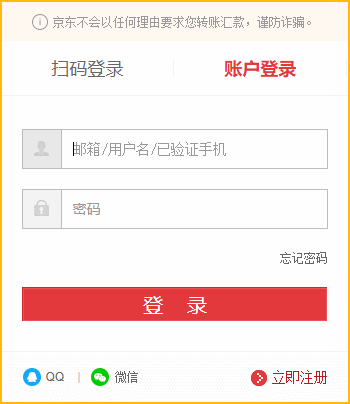
- Consellos:O método de entrada debe estar no estado inglés, non se pode introducir o estado chinés
Que pode conseguir este tutorial?
- Permíteche aforrar polo menos o 90% do teu tempo de estudo;
- Permíteche dominar o uso básico de Keepass en 3 horas;
- Aprende habilidades ao longo da vida con menos esforzo.
Descargar KeePass
O seguinte é o enderezo oficial de descarga de KeePass:
- KeePass (instalador de Windows):ligazón de descarga
- KeePass (edición portátil verde para Windows):ligazón de descarga
- Paquete de idioma chinés simplificado KeePass:ligazón de descarga
Android recomendadoAndroidUsuarios do sistema, use Keepass2Android ▼
Recoméndase aos usuarios de MacBook que utilicen KeePassX ▼
Como usar KeePass para Windows
Instala e executa Keepass.
- A versión oficial está dispoñible en chinés simplificado.
XNUMX. Como instalar o paquete de idioma chinés KeePass
- Ao instalar Keepass, o predeterminado é o inglés e non hai ningunha selección de idioma chinés;
- Fai clic en [Ver] → [Cambiar idioma] na interface principal;
- Fai clic en [Abrir cartafol] para abrir o cartafol de instalación do idioma de Keepass;
- Descomprimir o paquete de compresión en lingua chinés descargado, copiar e pegar o ficheiro descomprimido no cartafol aberto no paso 3;
- Repita o paso 2, seleccione [Chinese_Simplified] e prema [Si] na caixa emerxente para reiniciar Keepass.
En segundo lugar, o método de instalación do complemento KeePass
- O complemento KeePass é como un accesorio para unha caixa forte que mellora a funcionalidade da caixa forte.
- Na interface principal de keepaass, faga clic en [Ferramentas] → [Xestor de complementos] → [Abrir cartafol];
- Descomprimir primeiro o arquivo zip.
- A continuación, copie e pegue o ficheiro co sufixo .plgx no cartafol aberto no paso 1;
XNUMX. Sincronización e cifrado de bases de datos
Se estás a usar Windows 10, recoméndase almacenar a base de datos KeePass directamente no cartafol de OneDrive.
Dado que OneDrive está integrado no Explorador de ficheiros de Windows e a versión web de OneDrive admite o historial de versións de ficheiros, aínda que se elimine unha operación incorrecta ou un ficheiro accidentalmente, pódese recuperar a través do historial.
Ao crear unha base de datos, Keepass ofrece 3 métodos de cifrado que se poden usar en calquera combinación:
- Xestionar contrasinais
- ficheiro de chave/provedor
- Conta de usuario de Windows
Isto significa que se poden combinar un total de 8 métodos de cifrado.
Polo tanto, para a seguridade xeral, a facilidade de uso, a multiplataforma e outros factores, algunhas persoas recomendan usar o cifrado [contrasinal de administrador] + [ficheiro de chave/provedor].
Onde [ficheiro/proveedor de claves] pode usar calquera tipo de ficheiro (imaxe, documento, audio, vídeo, etc.), usa SHA-256 para dividir o ficheiro clave e xerar 32 bytes para que sirvan de chave, así que non o faga. modifique o ficheiro de chaves casualmente (o nome non afecta).
- Nota: Se se perde o [Ficheiro/Provedor de chave], non se pode abrir a base de datos de contrasinais de KeePass.
- Se o contrasinal administrativo (contrasinal mestre) é suficientemente seguro, é posible que non se utilice o ficheiro de chave.
Lugares interesantes:
Podes usar fotos familiares, cancións favoritas, vídeos indescriptibles como documentos clave, e quen o adiviñaría?
- (Usar un ficheiro grande de máis de 100 MB como ficheiro clave afectará significativamente á velocidade de desbloqueo).
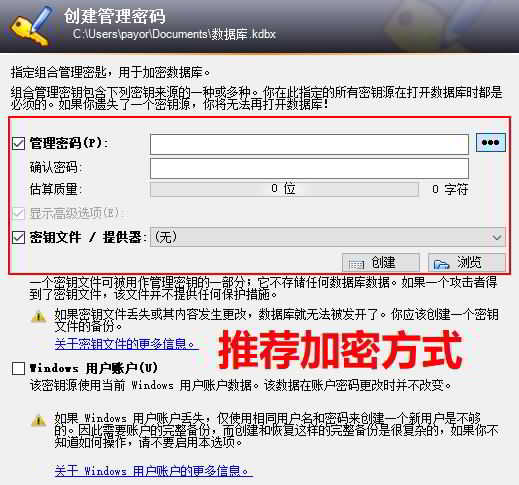
- [Número de iteracións] existe na pestana [Seguridade] da configuración da base de datos.
- Canto maior sexa o número, máis difícil é a forza bruta, pero máis tempo leva abrir a base de datos cada vez.
O valor predeterminado é 60000:
- Alguén axustouno a 2 en Keepass500000Android (versión de Android) durante 5 ~ 6 segundos.
A imaxe de abaixo é só para referencia ▼
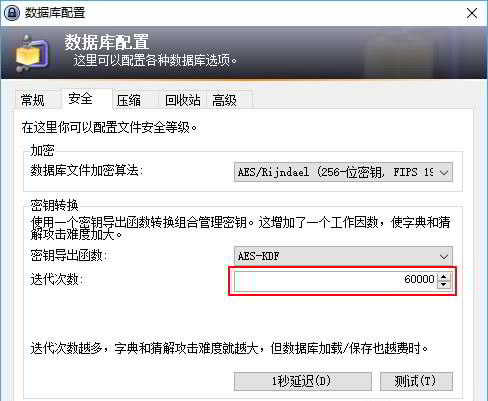
En cuarto lugar, entrada automática e confusión de entrada automática de dobre canle
Como o nome indica, a entrada automática usa software para simular as pulsacións de teclas en lugar da entrada manual.
Teña en conta que se a aplicación de destino está a executarse con privilexios de administrador, KeePass tamén debe executarse con privilexios de administrador para poder utilizar a entrada automática nesta aplicación.
Normalmente, para usar a entrada automática neste programa cando abre un programa que aparece un aviso de control de conta de usuario (UAC), tes que facer clic co botón dereito na icona de KeePass no escritorio e seleccionar "Executar como administrador".
A tecla de acceso rápido global predeterminada para a entrada automática é [Ctrl + Maiús + A].
A confusión de entrada automática de dúas canles é moi sinxela, o efecto específico móstrase na seguinte figura ▼
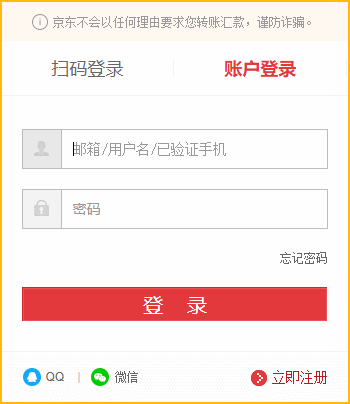
- Consellos:O método de entrada debe estar no estado inglés, non se pode introducir o estado chinés
O principio de funcionamento é sinxelo e claro:
- Os caracteres introducidos divídense aleatoriamente en dúas partes e, a continuación, cópiase e péganse mediante os botóns emulados.
- O modo é de entrada mixta (tecla de simulación + copiar e pegar de dúas formas).
- Polo tanto, un único keylogger ou software de monitorización do portapapeis non pode roubar todo o campo de entrada.
Esta función non está activada por defecto porque algunhas caixas de entrada de software non moven o cursor nin admiten operacións de pegado (aplicacións baseadas na consola, xogos, etc.).
Ao engadir ou editar rexistros, debe facer clic en [Entrada automática] e seleccionar [Ofusco de entrada automática de canle dual].
Isto, sen dúbida, aumentará o custo dos usuarios comúns:
- Para habilitar a entrada automática de dobre canle para ofuscar a gravación, require 3 clics adicionais.
- Para os usuarios con centos de contrasinais, esta é definitivamente unha gran dificultade.
Aquí tes unha solución rápida e sinxela.
Introduce automaticamente regras de coincidencia:
- Cando se preme a tecla de acceso rápido global de entrada automática, KeePass buscará na base de datos un rexistro coincidente en función do título da xanela activa actualmente;
- Un rexistro coincidirá se o título da xanela activa contén o título ou o URL do rexistro.
XNUMX. Keepass usa configuracións fixas
Esta é unha tecnoloxía moi especial que che permite usar a configuración fixa das aplicacións cada vez que abre Keepass, igual que un reinicio do sistema informático nun cibercafé para restaurar automaticamente a configuración.
Dado que o contrasinal de Keepass bloquea a base de datos, non o programa principal, calquera pode entrar no programa Keepass e cambiar a configuración da aplicación mentres o ordenador está desbloqueado.
Esta técnica utilízase principalmente para tratar as seguintes dúas situacións:
- 1) Alguén máis modificou a configuración da túa opción de Keepass...
- 2) Persoas con motivos ocultos, cando non estás prestando atención, esquécese de bloquear ou deixar o ordenador a medio camiño, exporta rapidamente todos os datos...
Polo tanto, recoméndase desenvolver un bo hábito de bloquear o ordenador (tecla Win + L), pero é suficiente para tratar cos pequenos os nenos na casa.
Keepass usa configuracións fixasMétodo de configuración:
1) Abre as [Ferramentas] → [Opcións] de Keepass
2) Establecer os axustes necesarios → [Aceptar]
3) Abra o Explorador de ficheiros de Windows, prema na pestana [Ver] e, a continuación, seleccione [Elementos ocultos].
4) Abre o cartafol C:Users(用户)User NameAppDataRoamingKeePass ▼
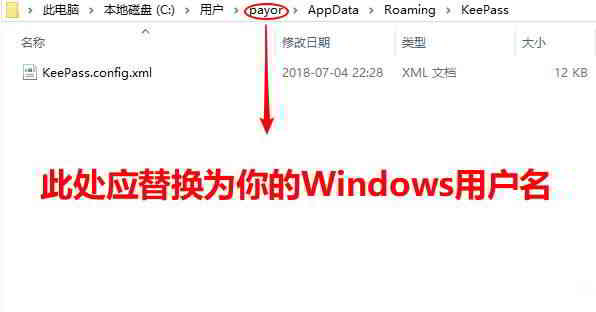
5) Coloque o cartafol no ficheiro KeePass.config.xml, renomeado por KeePass.config.enforced.xml
6) Cortar e pegar no cartafol C:Program Files (x86)KeePass Password Safe 2 podes ▼
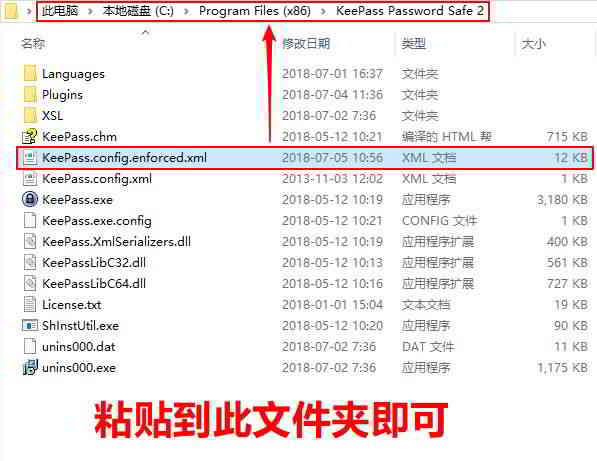
7) Para cancelar, borrar KeePass.config.enforced.xml documento.
tecla de acceso rápido global
Establece unha tecla de acceso rápido global para abrir rapidamente a xanela do software KeePass.
Fai clic en [Ferramentas]→[Opcións]→[Integración]→[Teclas de acceso rápido globais]▼
![Como usar o KeePass?A novena imaxe da instalación e a configuración da versión verde en chinés do paquete de lingua chinés Abre rapidamente a xanela do software KeePass.Fai clic en [Ferramentas] → [Opcións] → [Integración] → [Teclas de acceso rápido globais] Folla 9](https://img.chenweiliang.com/2020/09/keepass-integrated-global-hotkey.jpg)
TAN DesbotableCódigo de verificación
TAN (número de autenticación de transacción):Código de verificación único.
- Normalmente, cando un sitio web permite a verificación en dous pasos, ofrécense varios códigos de verificación de copia de seguridade (TAN).
- Sitios web estranxeiros que proporcionan TAN: Google, Evernote, Dropbox, etc...
- Sitios web que ofrecen TAN en China: hai Xiaomi, 163 caixas de correo, etc...
Cada TAN en Keepass marcarase cunha marca ╳ e cunha data de caducidade despois do uso, o que é moi práctico.
Dado que o título do rexistro TAN non se pode personalizar, para evitar confusións, recoméndase crear un grupo separado para o rexistro TAN de cada conta.
Como engadir TAN?
Ao engadir TAN, seleccione [Número de serie continuo, a partir de]▼
- Para crear cada TAN, hai un número de serie para a súa identificación e uso.
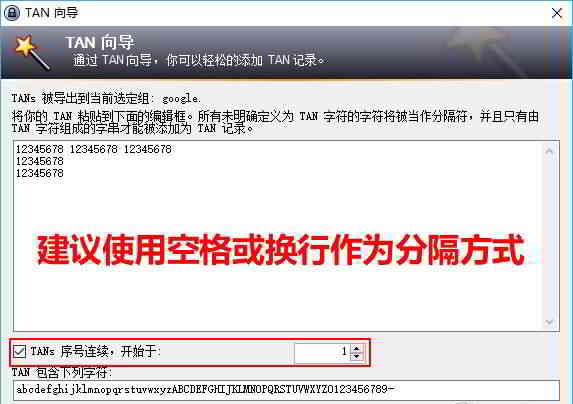
KeePass engade o método TAN:
- Crea un grupo novo (recomendado) → fai clic en Grupo → [Ferramentas] → [Asistente TAN].
- Co asistente TAN, pode engadir facilmente rexistros TAN.
Como exportar datos de RoboForm a KeePass?
Dado que RoboForm móbil xa non é gratuíto, moitosComercio electrónicoOs practicantes decidiron cambiar a KeePass para xestionar os contrasinais.
e entón,Chen WeiliangAquí tes un resumo de como exportar os datos de RoboForm7 e 8 e importalos a KeePass Password Manager ^_^
2) RoboForm8 exporta o ficheiro CSV ao xestor de KeePass ▼
Este é o final deste artigo, hai máis titoriais de KeePass, estade atentos!
Blog de Hope Chen Weiliang ( https://www.chenweiliang.com/ ) compartiu "Como usar KeePass?Configuración de instalación do paquete de idioma Sinicized Chinese Green Edition" axudarache.
Benvido a compartir a ligazón deste artigo:https://www.chenweiliang.com/cwl-1356.html
Para desbloquear máis trucos ocultos🔑, únete á nosa canle de Telegram!
Comparte e da like se te gusta! As túas accións e Gústame son a nosa motivación continua!

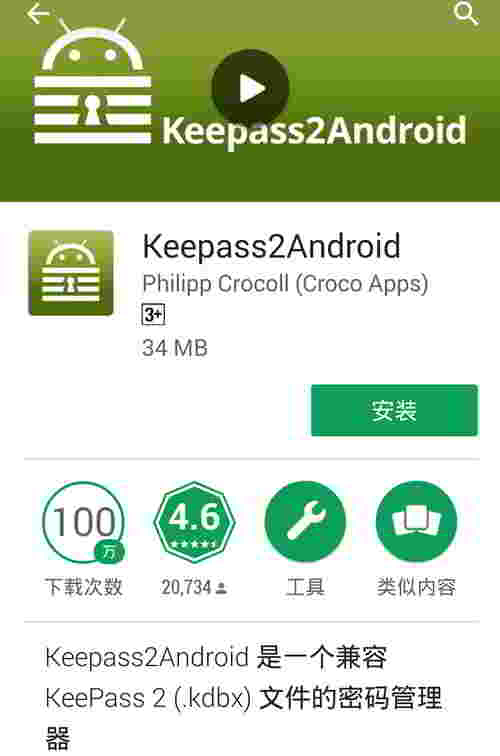
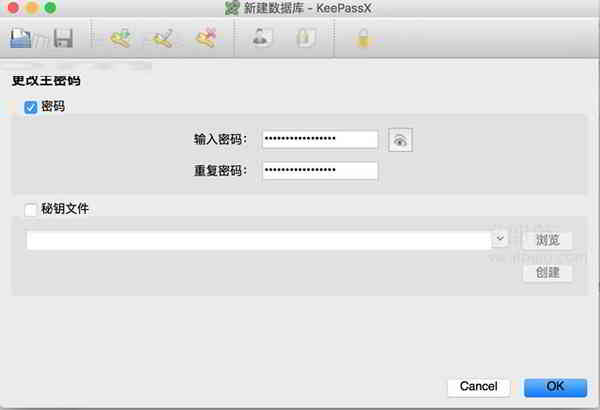
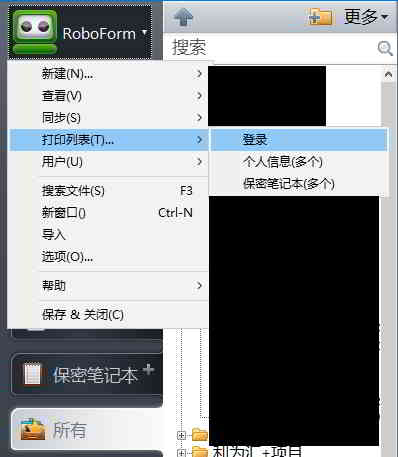
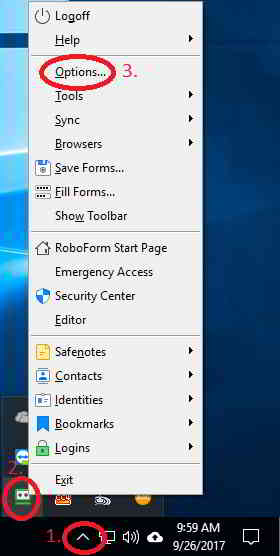
2 persoas comentaron sobre "Como usar KeePass? Configuración de instalación do paquete de idioma da versión verde de sinicización en chinés"
Realmente recoméndoo!
É tan detallado e preciso!
Se hai algo que non entendo, vou buscar a resposta, grazas
Moitas grazas polo teu apoio e ánimo!Alégrome de que che gustase o meu artigo e pensase que estaba ben detallado.
Se tes algunha dúbida ou necesitas máis respostas, podes acudir a min en calquera momento e farei todo o posible para axudarche a resolver as túas dúbidas.
Grazas de novo polo teu comentario!